
Obsah:
- Krok 1: Vytvorená moja téma
- Krok 2: Pripravené materiály
- Krok 3: Dokončené programovanie Arduino
- Krok 4: Vybudujte elektrický obvod
- Krok 5: Malé rozhodnutie ~
- Krok 6: Viedol k konečnému úspechu
- Krok 7: Pevné LED žiarovky a tlačidlo na krabici
- Krok 8: Navrhnutý exteriér
- Krok 9: Záverečné testovanie
- Krok 10: Ako sa cítim ohľadom tohto projektu a môjho konečného produktu?
- Autor John Day [email protected].
- Public 2024-01-30 11:58.
- Naposledy zmenené 2025-01-23 15:05.

Ahojte chlapi! Som Irisa Tsai z Taipei na Taiwane. Som deviatačka na medzinárodnej škole Kang Chiao. Kang Chiao je škola nachádzajúca sa na kopci s komplexnými kurzami, ktoré môžu študenti absolvovať. V mojej škole sú k dispozícii rôzne typy predmetov, ako napríklad ateliérové umenie, hodiny 3D tlače a Adobe illustrator, klub orchestra a samozrejme matematika, veda, sociálne štúdie a jazyky. Kang Chiao propaguje samoregulovaný štýl vzdelávania, v ktorom sa študenti môžu inšpirovať a rozvíjať mnohostranné schopnosti, pre ktoré sú nadšení. Kang Chiao okrem toho poskytuje program IB pre stredné školy pre žiakov siedmeho až desiateho ročníka a diplom AP a IB pre jedenástich a dvanástich žiakov. Práve toto prostredie mi umožňuje vyskúšať si program Arduino a dokončiť osobný projekt sám.
Názov môjho konečného produktu je „Musíte stlačiť tlačidlo“. Keďže témou zariadenia je povzbudzovať deti, keď majú užívať lieky, názov odzrkadľuje cieľ zariadenia. Veta „Máte stlačené tlačidlo“sa týka toho, keď rodičia dajú toto zariadenie svojim deťom a pomôžu im zlepšiť hudobné zmysly a koordináciu svalov.
Dokončenie tohto projektu je obdobie utrpenia, pretože nie som úplne dobrý v programovaní. Mne sa to však darí! Preto, za pomoci môjho inštruktora, pána Davida Huanga, dúfam, že sa o túto myšlienku a zariadenie podelím s každým na svete. Publikoval som túto stránku s podrobným vysvetlením jednotlivých krokov a inšpiráciou (myšlienkou), ako aj so živými obrázkami. Je mi potešením predstaviť vám môj záverečný projekt Arduino pre tento školský rok. Poďme ďalej!
Krok 1: Vytvorená moja téma
Bábätká nepoznajú koordináciu a používanie svalov rúk. Preto chcem vytvoriť zariadenie, ktoré tento problém vyrieši. Preto som do svojho zariadenia zahrnul tlačidlo. V skutočnosti pridávam reproduktor, ktorý hrá 5 tónov skladieb Do, Re, Mi, Fa, So, čo zlepšuje pocit detskej hudby z hudobného tónu. Vtedy môže moje zariadenie nielen koordinovať používanie svalov rúk dieťaťa, ale tiež zlepšuje pocit detskej hudby.
Myšlienka bola niekoľkokrát upravená, aby ju nakoniec schválil môj inštruktor: pán David Huang.
Krok 2: Pripravené materiály
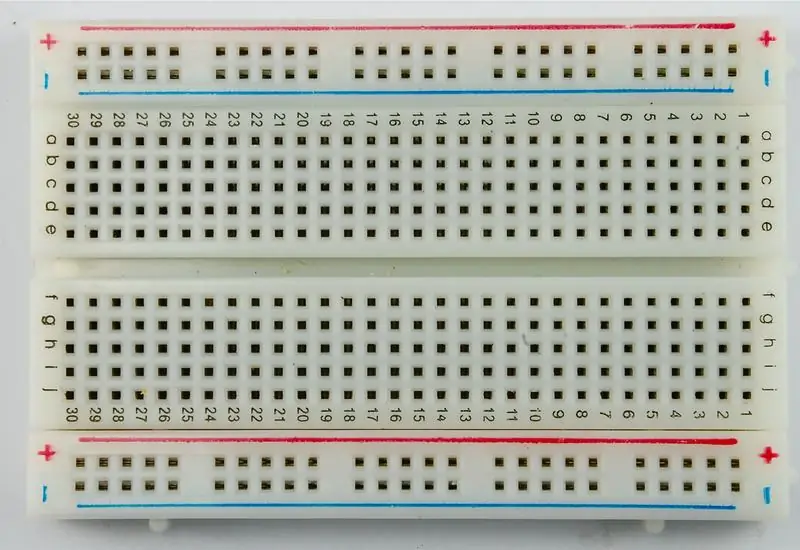


Pre toto zariadenie potrebujeme:
- 5 LED žiaroviek (žltá x2, modrá, zelená, červená)
- 1 tlačidlo
- 2 kolíkové hlavičky
- 17 drôtov
- 6 odporov
- 1 reproduktor
- 1 chlebník
- 1 USB linka
- 8 farebných papierov A5 (svetlý a tmavomodrý) (21 cm x 12,4 cm)
- 1 Nôž
- 1 krabica (31 cm x 20,5 cm x 12 cm)
- 50 roztomilých nálepiek
- Obojstranná páska (33 cm)
- 1 doska Arduino Leonardo
- 1 mobilný úložný priestor
Krok 3: Dokončené programovanie Arduino
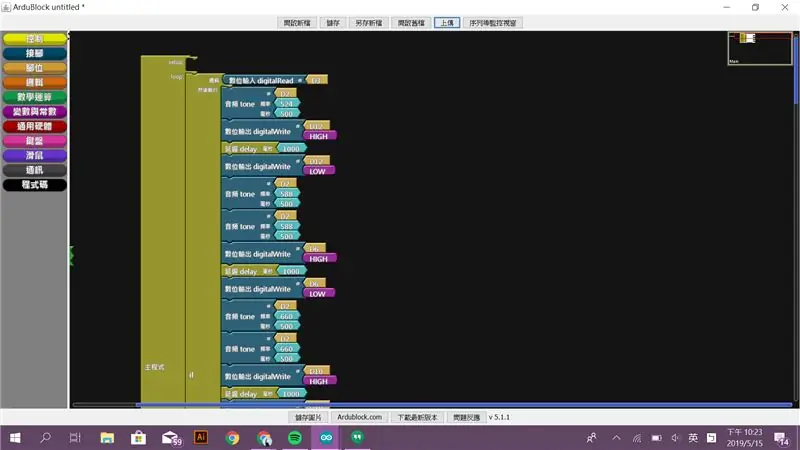
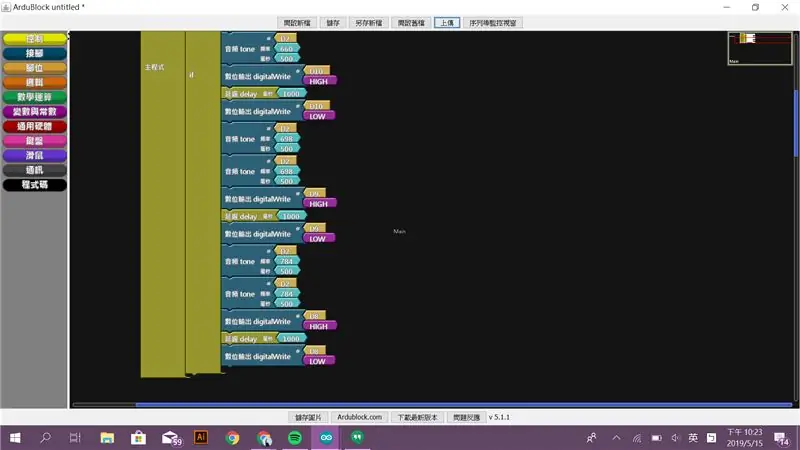
V tomto prípade som na dokončenie špecializovaného programu použil dodatočnú funkciu Arduino - Ardublock. Ardublock funguje podobne ako od začiatku. ArduBlock umožňuje používateľom programovať pomocou prehľadného zoznamu blokov kódu. Potom, čo používatelia nahrajú svoj program, Arduino bude automaticky interpretovať do normálneho jazyka. Ardublock je účinný nástroj pre začiatočníkov s Arduino.
Úvod do arduino.cc
2 obrázky sú konečným programom, ktorý som napísal na Ardublock, a vložený jazyk je automaticky preložený samotným Arduinom do normálneho programu. Ďalej som vložil svoj program Arduino (vyššie) cez webový online editor na https://www.arduino.cc/. Toto je môj program Arduino:
Ako upraviť program na arduino.cc (pozrite si prosím s objednávkou: prvá-druhá-tretia..atd.):
Krok 4: Vybudujte elektrický obvod
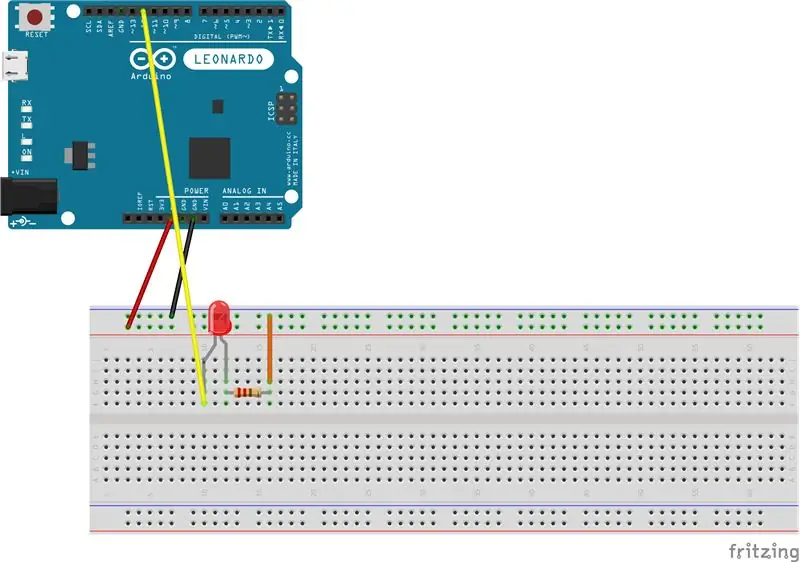
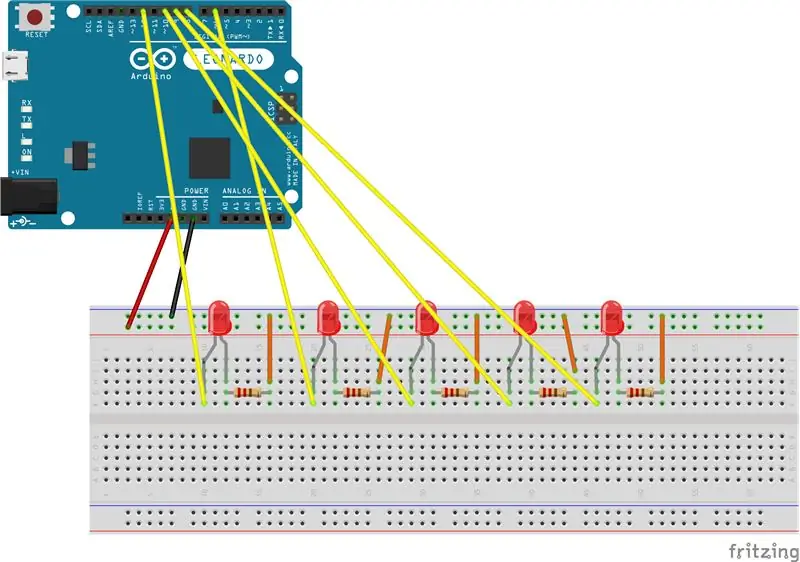
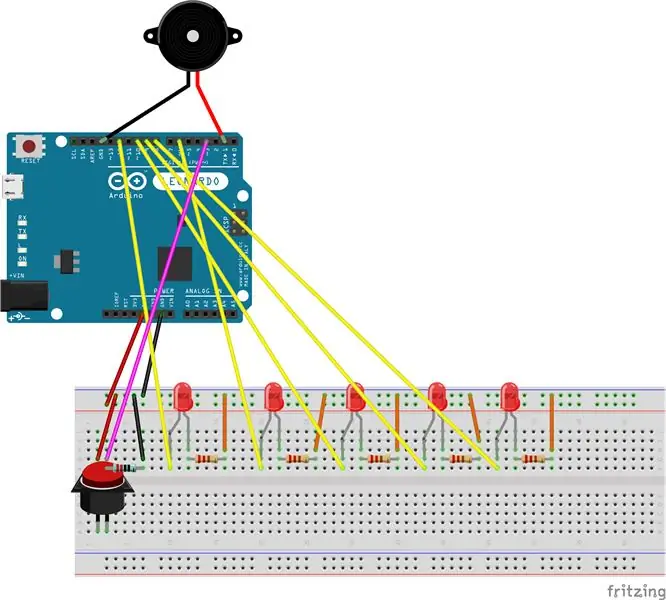
Elektrický obvod podľa môjho návrhu je veľmi jednoduchý. Pri procese budovania som použil diapozitívy, ktoré môj inštruktor predtým používal ako učebný nástroj, aby som sa ubezpečil, že som ich zostavil správne. Tiež otváram kartu Ardublock, aby zodpovedala pinom, ktoré som vybral. Celkovo som vybudovanie okruhu dokončil pomerne rýchlo. Okrem toho by som koordinoval polohu každého materiálu, keď som montoval celú dosku do exteriéru, ktorý som navrhol.
Pre 5 LED žiaroviek som použil rovnaký princíp na vytvorenie 5 rovnakých obvodov. Vezmite si ako príklad D12, princíp obvodu, ktorý som použil, vyzerá ako najväčšia fotografia. Pretože poradie pinov, ktoré som napísal, je: D12, D6, D10, D9 a D8, musím kolíky v programe spárovať s obvodom. Výsledok 5 LED žiaroviek vyzerá ako vzpriamený obrázok. Farba LED žiaroviek je: žltá, zelená, modrá, červená, žltá.
V kombinácii s reproduktorom a tlačidlom vyzerá celý elektrický obvod môjho zariadenia ako fotka vpravo dole.
Zavedenie Fritzingu
Program, ktorý som nakreslil pre svoj arduino obvod, je Fritzing: https://fritzing.org/home/. Dôrazne odporúčam tento program, pretože je rýchly a všetky prvky sú v tejto aplikácii k dispozícii. Používatelia si jednoducho musia vytvoriť účet na webovej stránke zadaný pomocou svojho e -mailového účtu Google, stiahnuť si formát, ktorý zodpovedá vášmu notebooku (Mac alebo Windows …), nekomprimovať ho a otvoriť kartu! Aplikácia tiež ponúkala niekoľko možností sťahovania, napríklad png, jpg, pdf … atď.
Krok 5: Malé rozhodnutie ~


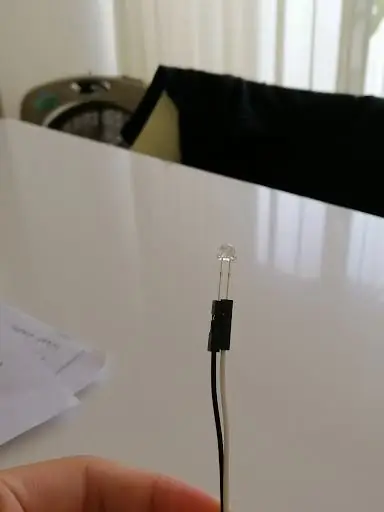
Po dokončení elektrického obvodu som zistil, že LED žiarovky sú na základe môjho exteriérového návrhu príliš krátke. Preto som použil extra drôtové vedenia, ktoré hrajú úlohu predlžovacích káblov (ľavá fotografia). Pretože LED žiarovka má dva kolíky, je potrebných 10 ďalších vodičov. Do ďalších káblových vedení zapojím kolíky LED žiarovky (pravé fotografie) a kolík ďalších káblových liniek zapojím do dosky ako pôvodnou metódou. (malá pripomienka: nezapájajte opačné kolíky elektrického náboja !!!)
Teraz sa dĺžka LED žiaroviek predlžuje a môžem ich vložiť do škatule bez obmedzenia dĺžky.
Krok 6: Viedol k konečnému úspechu
Toľkokrát som program upravoval. Formálne som napríklad nastavil časový úsek rozsvietenia žiaroviek na 2 sekundy. Ale zistil som, že dĺžka je príliš dlhá a deti nebudú lákať. Nakoniec som to zmenil na 0,5 s. Počas tohto postupu tiež 4. a 5. žiarovka pôsobia nesprávne. Pozrel som sa zblízka na elektrický obvod, zistil som, že drôt zostáva obrátený a je potrebné ho opraviť. Po toľkých testoch bol program aj elektrický obvod úspešný. Cítil som sa tak vďačný a bol som pripravený prejsť na ďalší krok: navrhnúť exteriér.
Krok 7: Pevné LED žiarovky a tlačidlo na krabici

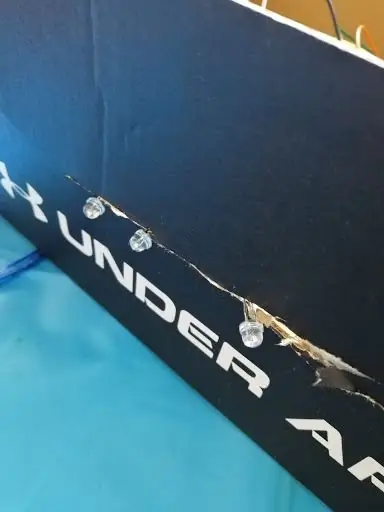


Vybral som si krabicu 31 cm x 20,5 cm x 12 cm. Jedná sa o botník Under Armour o veľkosti mužského 10,5. Aby som na bok krabice vložil 5 LED žiaroviek, narezal som vodorovnú čiaru a vložil do nej 5 LED žiaroviek. Ľudia sa teraz môžu na žiarovky jasne pozerať z krabicového vzhľadu. Zistil som však, že žiarovky sa budú pohybovať a musím ich zastaviť. Preto som vyrezal 5 malých zvislých čiar a otočil žiarovky o 90 stupňov a vložil ich do medzery, aby nikam nešli a zostali tam, kde chcem, aby boli. Pre tlačidlo som vyrazil malý otvor a vyrezal zvislú a vodorovnú čiaru. Potom dostanem 4 trojuholníky. Tieto 4 trojuholníky som poskladal smerom von, takže vznikne kosoštvorcový tvar a môžem doň vložiť gombík. Konečný výsledok vyzerá ako na poslednej fotografii.
Video o konečnom úspechu:
Krok 8: Navrhnutý exteriér
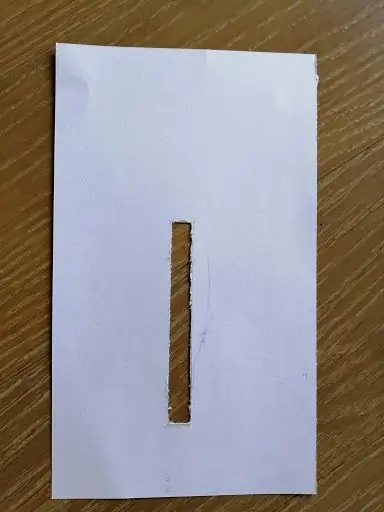


Nepáči sa mi farba škatule - čierna. Preto som sa rozhodol prelepiť ho farebnými papiermi. Kúpil som papiere modrej farby A5. Pretože je toto zariadenie určené pre malé deti, roztomilý výhľad je rozhodne potrebný. Na 4 strany svojej škatule som teda nalepil 50 samolepiek. Pokiaľ ide o stranu, ktorá má LED žiarovky a tlačidlo, bolo dosť komplikované vyrezať presnú oblasť. Najprv som vzal na škatuľu biely papier formátu A5 a ceruzkou som nakreslil abstraktné čiary. Obdĺžnik, ktorý som vystrihol, má rozmery 9,4 cm x 1 cm. Výsledkom je, že používateľom sú všetky žiarovky zrejmé. A tento odkaz na video vysvetľuje, ako som pre tlačidlo vytvoril kosoštvorec na papieri A5:
Video s výhľadom na konečný produkt:
Krok 9: Záverečné testovanie

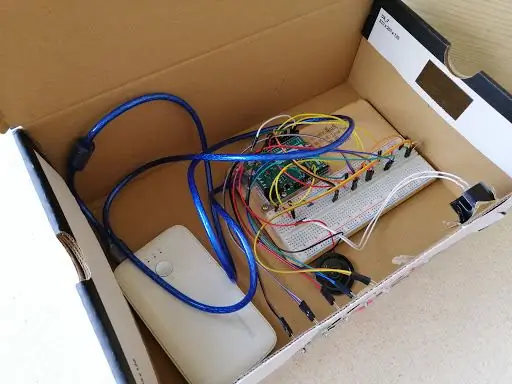
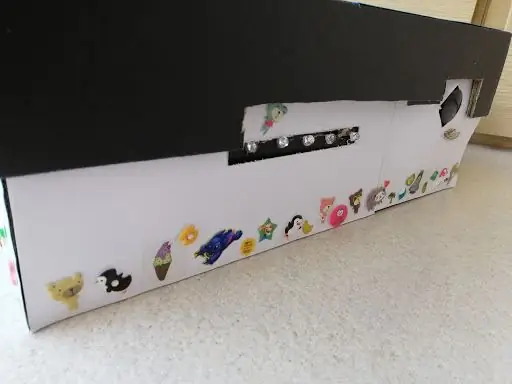
Po celom procese som konečne dokončil svoj projekt arduino - máte tlačidlo na stlačenie zariadenia. Toto je posledné testovacie video:
SOM HOTOVÝ !!
Krok 10: Ako sa cítim ohľadom tohto projektu a môjho konečného produktu?
Tento projekt je najzábavnejšia úloha, ktorú som urobil.
- Musíme prísť s vlastnou témou, s ktorou na globálnom internete nie je podobný nápad.
- Programovali sme, testovali a učili sme sa z neúspechu.
- Pripravili sme materiály a sami sme vybudovali elektrický obvod
- Navrhli sme exteriér a vzhľad zariadenia.
- Skontrolovali sme, či je každá časť zariadenia správna.
- Každé rozhodnutie sme zaznamenali fotografovaním a filmovaním.
- Tento plán výučby sme spísali, aby sme sa o postup podelili s ľuďmi z celého sveta.
Počas celého procesu som skúšal a skúšal. Ako som už spomenul, poučil som sa z neúspechu. Napríklad s programovaním som sa najviac trápil. Pozrel som sa však na snímky, ktoré zdieľal pán David Huang, a diskutoval som so svojimi spolužiakmi, aby som zistil, kde som urobil chybu. Preto som cítil vďaku všetkým, ktorí ma vedú k konečnému úspechu produktu a tejto stránky.
Keď som sa pozrel na svoj konečný produkt v okamihu, keď som ho dokončil, cítil som pocit úspechu. Obdivoval som svoje srdce úsilia. Na základe celého procesu som preskúmal svoj potenciál a tiež som zažil pocit vymýšľania vecí.
Na konci tohto plánu hodiny sa chcem poďakovať predovšetkým pánovi Davidovi Huangovi za to, že ma naviedol na správnu cestu. Tiež moji spolužiaci, ktorí ma povzbudzovali, keď som sa takmer vzdal robenia tohto projektu. Bez vás, produkt „Máte stlačené tlačidlo“, nebude existovať. V neposlednom rade ďakujem sebe, ktorí s veľkým úsilím pokračujete.
Toto je koniec plánu tejto lekcie. Dúfam, že sa vám páči ~
PS. Ak máte ďalšie otázky, neváhajte mi napísať e -mail (keďže budúci semester budem žiakom desiatej triedy, moja e -mailová adresa sa zmení, takže …)
Teraz - 31. augusta: [email protected]
1. september - budúcnosť: [email protected]
ĎAKUJEM ~
Odporúča:
Otočné tlačidlo kodéra: 6 krokov

Tlačidlo rotačného enkodéra: Toto je otočné diaľkové ovládanie založené na rotačnom kodéri. Má nasledujúce vlastnosti. Batéria pracuje s veľmi nízkym odberom prúdu, keď je aktivovaná. Automatická aktivácia pri otočení ovládača. Automatický spánok po období nečinnosti. Konfigurovať
Nožne ovládané tlačidlo Push to Talk: 5 krokov

Nožne ovládané tlačidlo Push to Talk: Takto som vyrobil tlačidlo Push to Talk, ktoré môžete používať s nohami
Stlačte tlačidlo); // Hra Arduino LCD: 5 krokov (s obrázkami)

Stlačte tlačidlo); // Hra Arduino LCD: Nedávno som v skautoch pracoval na odznaku zásluhy o Game Design. Pre jednu z požiadaviek som postavil túto hru pomocou Arduina, ktoré je založené na hre LED Rocker Game. Cieľom hry je získať čo najväčší počet bodov. Na začiatku t
FPGA Cyclone IV DueProLogic - tlačidlo a LED: 5 krokov

FPGA Cyclone IV DueProLogic - tlačidlo a LED: V tomto tutoriáli použijeme FPGA na ovládanie externého obvodu LED. Budeme implementovať nasledujúce úlohy (A) Na ovládanie LED diódy používajte tlačidlá na FPGA Cyclone IV DuePrologic. (B) Blikajúca LED dióda & pravidelne vypnuté Video demo laboratórium
Jedna vec, ktorú musíte urobiť s extra veľkonočnými vajíčkami: 3 kroky

Jedna vec, ktorá má do činenia s vašimi veľkonočnými vajíčkami navyše: Rozmýšľal som, čo by som mal prihlásiť do súťaže o vreckové, a napadla ma táto myšlienka. Možno by som mohol použiť nejaké tie zvyšné plastové veľkonočné vajíčka. Tak sa zrodil tento poučiteľný
